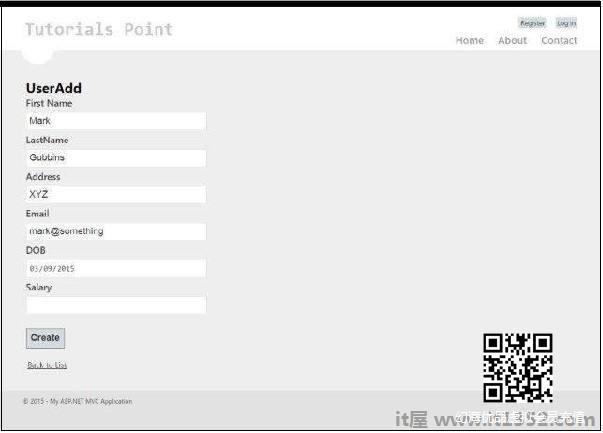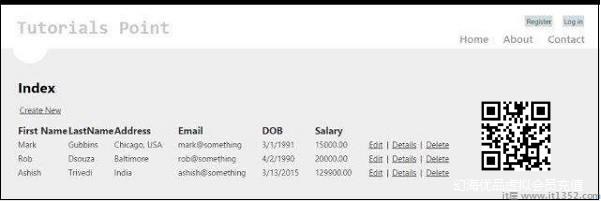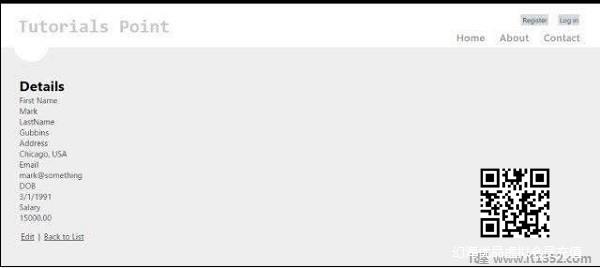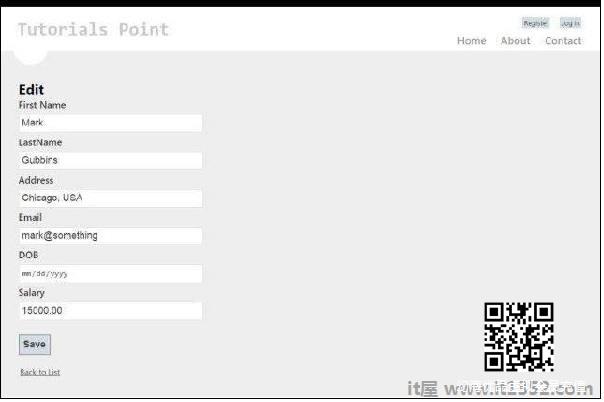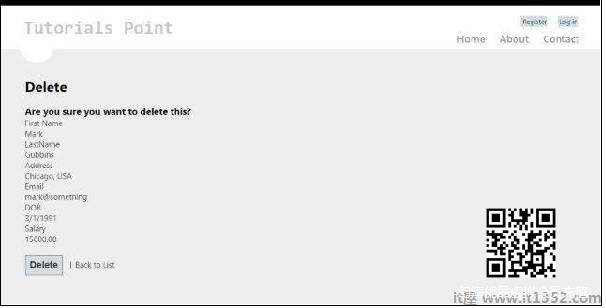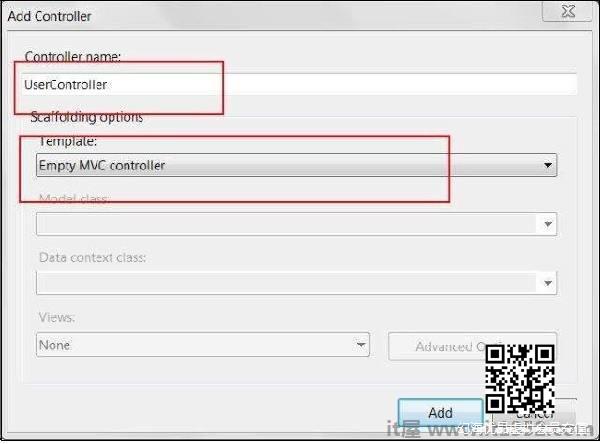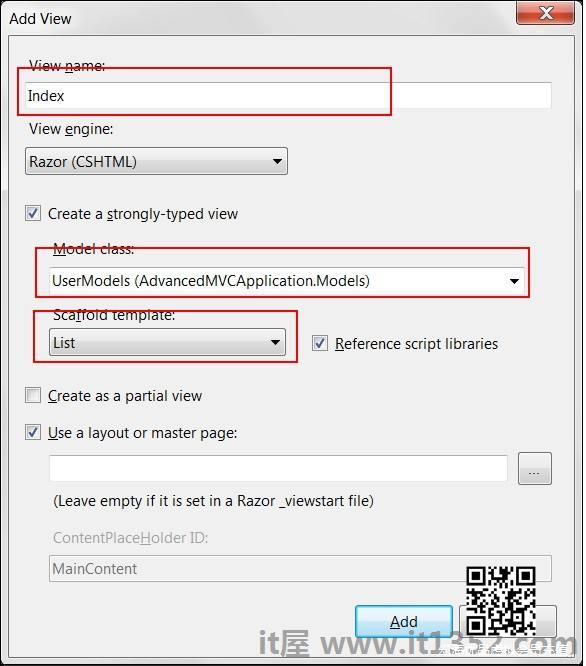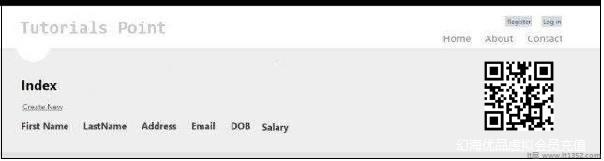在第一章中,我们了解了控制器和视图如何在MVC中进行交互.在本教程中,我们将向前迈出一步,学习如何使用模型并创建一个高级应用程序来创建,编辑和删除.并查看我们的应用程序中的用户列表.
创建高级MVC应用程序
步骤1 : 选择File → 新的 → 项目 → ASP.NET MVC Web应用程序.将其命名为AdvancedMVCApplication.单击确定.在下一个窗口中,选择Template as Internet Application,View Engine as Razor.注意我们这次使用的是模板,而不是空应用程序.
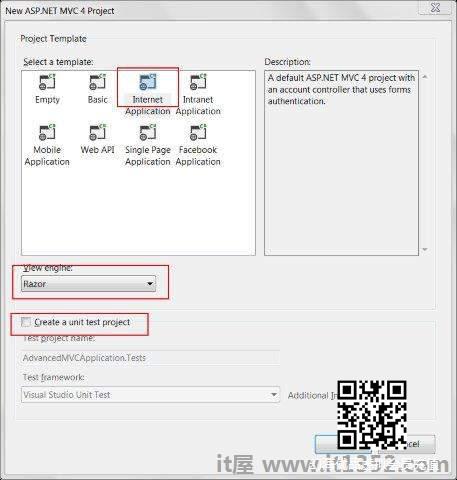
这将创建一个新的解决方案项目,如以下屏幕截图所示.由于我们使用的是默认的ASP.NET主题,因此它包含示例视图,控制器,模型和其他文件.
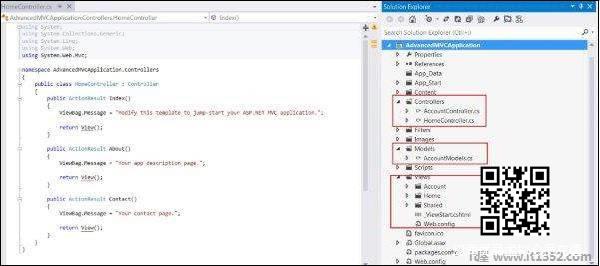
步骤2 : 构建解决方案并运行应用程序以查看其默认输出,如以下屏幕截图所示.
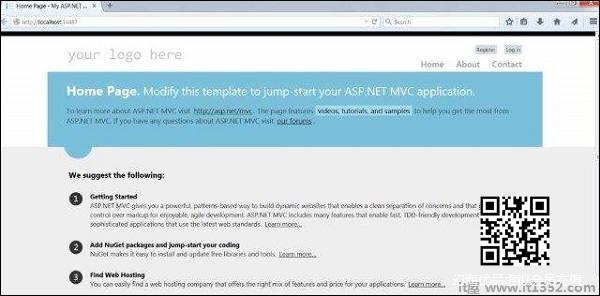
第3步 : 添加一个新模型,用于定义用户数据的结构.右键单击Models文件夹,然后单击Add → 类.将其命名为UserModel并单击Add.
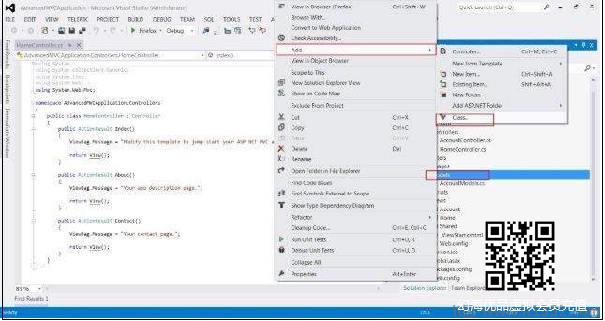
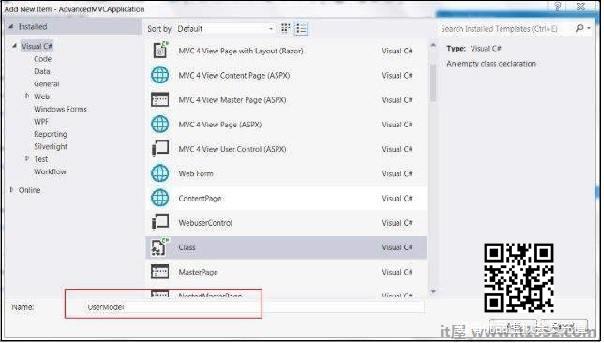
第4步 : 使用System复制新创建的UserModel.cs中的以下代码.
using System; using System.ComponentModel; using System.ComponentModel.DataAnnotations; using System.Web.Mvc.Html; namespace AdvancedMVCApplication.Models { public class UserModels { [Required] public int Id { get; set; } [DisplayName("First Name")] [Required(ErrorMessage = "First name is required")] public string FirstName { get; set; } [Required] public string LastName { get; set; } public string Address { get; set; } [Required] [StringLength(50)] public string Email { get; set; } [DataType(DataType.Date)] public DateTime DOB { get; set; } [Range(100,1000000)] public decimal Salary { get; set; } } }在上面的代码中,我们已经指定了User模型具有的所有参数,它们的数据类型和验证,例如必填字段和长度.
现在我们已准备好用户模型来保存数据,我们将创建一个类文件Users.cs,其中包含查看用户的方法,添加,编辑和删除用户.
第5步 : 右键单击Models并单击Add → 类.将其命名为Users.这将在Models中创建users.cs类.将以下代码复制到users.cs类中.
using System; using System.Collections.Generic; using System.EnterpriseServices; namespace AdvancedMVCApplication.Models { public class Users { public List UserList = new List(); //action to get user details public UserModels GetUser(int id) { UserModels usrMdl = null; foreach (UserModels um in UserList) if (um.Id == id) usrMdl = um; return usrMdl; } //action to create new user public void CreateUser(UserModels userModel) { UserList.Add(userModel); } //action to udpate existing user public void UpdateUser(UserModels userModel) { foreach (UserModels usrlst in UserList) { if (usrlst.Id == userModel.Id) { usrlst.Address = userModel.Address; usrlst.DOB = userModel.DOB; usrlst.Email = userModel.Email; usrlst.FirstName = userModel.FirstName; usrlst.LastName = userModel.LastName; usrlst.Salary = userModel.Salary; break; } } } //action to delete exising user public void DeleteUser(UserModels userModel) { foreach (UserModels usrlst in UserList) { if (usrlst.Id == userModel.Id) { UserList.Remove(usrlst); break; } } } } }一旦我们拥有UserModel.cs和Users.cs,我们将为我们的模型添加视图,以便查看用户,添加,编辑和删除用户.首先让我们创建一个视图来创建用户.
第6步 : 右键单击Views文件夹,然后单击Add → 查看.
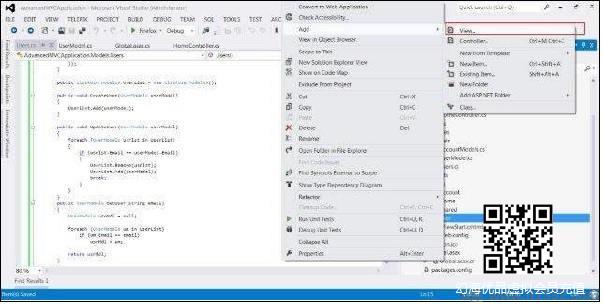
第7步 : 去;在下一个窗口中,选择View Name as UserAdd,View Engine as Razor并选择Create a strong-typed view复选框.
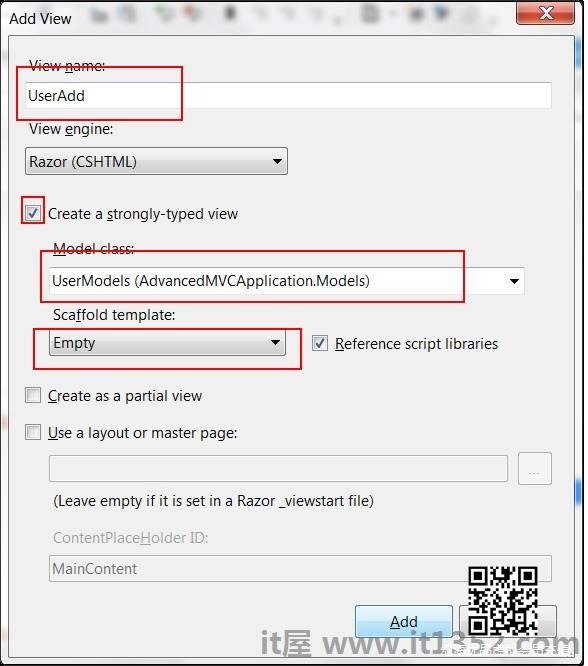
步骤8 : 单击添加.这将默认创建以下CSHML代码,如下所示 :
@model AdvancedMVCApplication.Models.UserModels @{ ViewBag.Title = "UserAdd"; }UserAdd
@using (Html.BeginForm()) { @Html.ValidationSummary(true)